
Windows,yaygın kullanımı sebebi ile saldırganlar tarafından en çok hedef alınan işletim sistemlerinden biridir. Bazı zararlı kod veya yazılımlar , arka planda sistem açılışı ile birlikte devreye girerek Kullanıcı

Uygulamalar genellikle Ctrl + At + Del komutuna erişemediğinden, bu üç tuşlu komutu kullanarak etkinleştirilen Güvenli Oturum Açma özelliği sayesinde sahte oturum açma ekranı atlatılabilir. Özellikle işyerlerinde bilgisayarlar mesai saati bitimine kadar hep açıktır. Dolayısı ile bu ek tedbir ikide bir bilgisayarının başından kalkmak zorunda olan kullanıcılar için bir külfet haline gelebilir çünkü her defasında önce Klavyedeki Ctrl+Alt+Del tuşlarına basıp sonrasında kullanıcı şifrelerini yazmaları gerekecektir. Güvenli otrurum açmayı iptal etmek için kullanabileceğiniz birkaç farklı yöntem bulunmaktadır.
1. Güvenli oturum açmayı Gelişmiş kulllanıcı hesapları üzerinden iptal edin
Klavyenizdeki Windows ve R tuşlarına basıp çalıştır ekranını açın ve oradaki boşluğa aşağıdaki komutu yazın.
netplwiz
Açılan kullanıcı hesapları ekranında Gelişmiş sekmesine geçiş yapın ve Dip kısımda yeralan Güvenli oturum açma başlığı altındaki , Kullanıcılar Ctrl + Alt + Delete tuşlarını kullansın kutucuğundaki tiki kaldırın. Buraya tik koyarsanız Güvenli oturum açma aktif hale gelecektir.

2. Güvenli oturum açmayı Yerel Grup ilkesi düzenleyicisi üzerinden iptal edin
Çalıştır ekranına "gpedit.msc" yazarak yerel Grup ilkesi düzenleyicisini açın , ardından Bilgisayar Yapılandırması - Windows Ayarları - Güvenlik Ayarları - Yerel İlkeler - Güvenlik Seçenekleri kısmına gidin ve sağ tarafta yeralan "Etkileşimli oturum açma: CTRL + ALT + DEL gerektirme" kısmından ilgili ayarı Aktif veya Pasif yapın.

3. Registry ile Güvenli Oturum açmayı iptal edin
Üstteki İkinci yöntem windows Home ve single language sürümlerinde uygulanamaz çünkü Bu sürümlerde Yerel grup ilkesi düzenleyicisi bulunmamaktadır bu sebeple aynı işlemi registry üzerinden yapmak çok daha pratik olacaktır. Bunun için aşağıdaki anahtara gidin
HKLM\SOFTWARE\Microsoft\Windows NT\CurrentVersion\Winlogon
Sağ tarafta bulunan "DisableCAD" REG_DWORD anahtarını çift tıklayıp açın ve değr verisi olarak "1" değerini atayın.
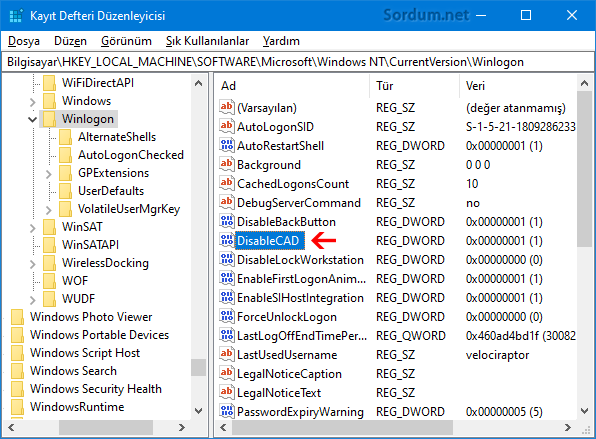
Elbette bu işlemi bir tıkla yapmak için sayfa sonundaki Vbscripti de kullanabilirsiniz. Script ilk çalıştırıldığında ilgili registry değerini 1 ise 0 , sıfır ise 1 olarak atamaktadır.

Üstteki yöntemlerden birini kullanarak Güvenli oturum açma özelliğini etkinleştirebilir veya devre dışı bırakabilirsiniz.

- Oturum açma Güvenlik soru ve cevaplarını görün Burada
- Windows kullanıcı işlemlerini bir tıkla yapın Burada
- Yerel hesaba gün ve zaman kıstlaması uygulamak Burada
- Microsoft hesabımı yerel hesapmı nasıl anlarım Burada
- Windows 10 da yerel hesaptan Microsoft hesabına geçelim Burada
- Windows 10 da Microsoft hesabından yerel hesaba geçelim Burada
- Windows 10 a Microsoft hesabını kullanmadan yeni kullanıcı ekleme Burada
- Windows 10 da Gizli yönetici hesabı nasıl etkinleştirilir Burada
- Bir tıkla windows kullanıcı hesaplarına ulaşın Burada
- Otomatik oturum açma şifresini görüntüleme Burada
- Windows 10 da kullanıcı ismi nasıl değiştirilir Burada




Yorumlarınız için teşekürler arkadaşlar , faydalı olmasını dilerim.
Güvenlik her zaman önemlidir.. BU konuda çok hoşuma gitti. Teşekkürler bilgiler için elinze sağlık Ustam.
Ellerinize sağlık. Konu güvenlik oldu mu işler değişir.